Illustratorは文字通りイラストレーションの作成から企業ロゴやシンボルマークの作成、
簡単な地図を描く
次のような手書きの下絵をスキャニングしてIllustratorに取り込み、
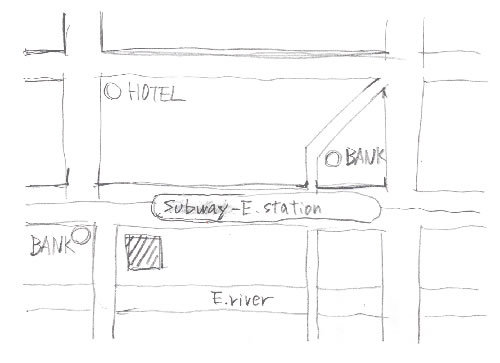
トレースのポイントは、
それぞれのレイヤーごとに描いていきます。便利なのが
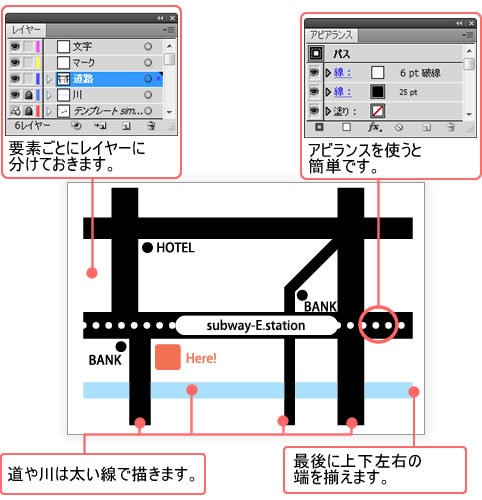
簡単なアレンジでイメージを変える
作成した地図を元に、
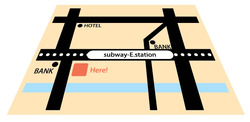
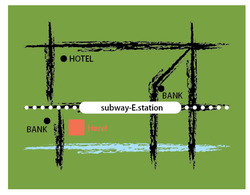
ぜひ、
2009.5.12
Illustratorは文字通りイラストレーションの作成から企業ロゴやシンボルマークの作成、
次のような手書きの下絵をスキャニングしてIllustratorに取り込み、
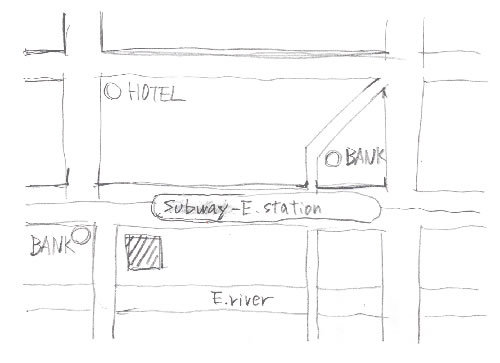
トレースのポイントは、
それぞれのレイヤーごとに描いていきます。便利なのが
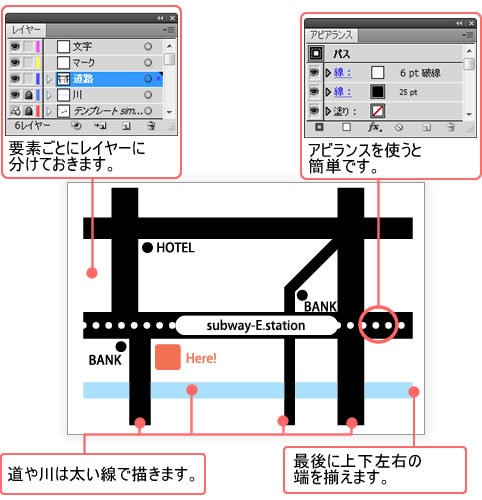
作成した地図を元に、
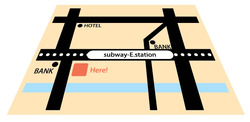
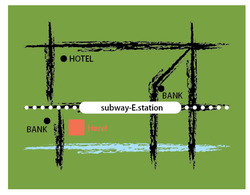
ぜひ、